人のまばたきの方法はさまざま(速いまばたき、遅いまばたき、疲れたまばたき、不安なまばたき)ですが、Face Robot ではリアルなまばたきの種類を適用して自由に調整を加えたり、独自のまばたきを作成できます。
[Blink Properties(まばたきのプロパティ)]エディタのオプションを使用して、まばたきをアニメートできます。タイミングの設定、F カーブの編集、複数のまばたきの種類をブレンドする設定もできます。
[ライブラリ]>[ツール]タブをクリックして、[まばたき](Blink)を選択します。

Blink Properties (まばたきのプロパティ)エディタが開きます。スタイルやタイミング、どちらの目をアニメートするかなど、まばたきに関するオプションをすべて設定できます。また、まばたきのアニメーションをコントロールするための F カーブもあります。
[まばたきのアニメーション]タブで[まばたきのタイプ](Blink Type)の[標準]、[低速]、[緊張]、[カスタム]のいずれかを選択します。
F カーブを使用して、まばたきのタイミングや回数を調整する場合は、[まばたきのタイプ]で選択したまばたきのタイプと同じ名前のタブをクリックします。つまり、タイプとして[標準]を選択した場合は、[標準のまばたき]タブをクリックすると、そのまばたきの F カーブが表示されます。
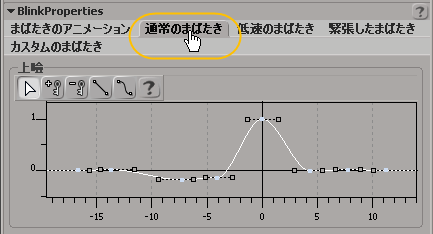
[キー モード](Key Mode)エリアでは、キーをどちらの瞼に設定するかの[タイプで](Type)[右をキー設定]、[左をキー設定]、[両方をキー設定]のいずれかを選択します。
まばたきの[タイミング](Timing)を[右をオフセット]または[左をオフセット]に設定するか、両方の目のまばたきを[両方をオフセット]にします(タイプで[両方をキー設定](Key Both)設定した場合)。
[右をオフセット]または[左をオフセット]を選択した場合は、まばたきの[ランダム オフセット](Random Offset)も設定できます。これは、各目に設定されるまばたきをずらすための、フレーム数です。
タイムラインで、キーを設定するフレームに移動し、次のいずれかを実行してキーを設定します。
[標準]、[低速]、[緊張]、[カスタム]のいずれか使用しているまばたきタイプのページで、[まばたき](Key Blink)ボタンをクリックします。
[まばたきのアニメーション]ページの[複数フレーム](Key Multiple Frames)ボタンをクリックし、キーを設定するフレームを設定します。表示されるダイアログ ボックスで、キーを設定する場所にフレームの文字列をコンマで区切って入力します(「1,25,64,90」など)。
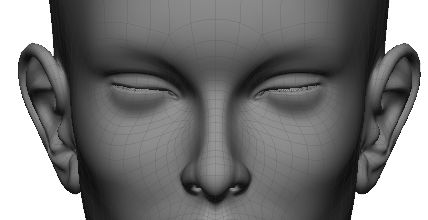
まばたきにキーを設定するフレームに移動し、[まばたき]ボタンをクリックします。このキーフレームで、目は閉じられています。
まばたきの F カーブにキーを適用する[ブレンド](Blending)方法を選択します。「Blink Properties (まばたきのプロパティ)」(「プロパティ リファレンス」)を参照してください。
[アニメーション カーブ](Animation Curves)セクションで、作成された瞼のアニメーションを編集できます。
Animation Editor を使用して、瞼の F カーブを編集するには、[Animation Editor でカーブを編集](Edit Curves in Animation Editor)ボタンをクリックします。シーンのフレーム番号に従って変化する、瞼のアニメーションの値が表示されます。